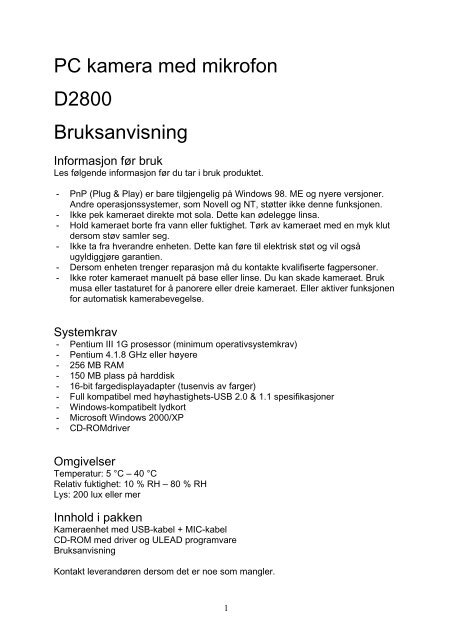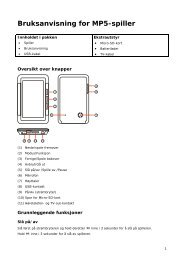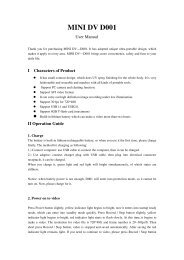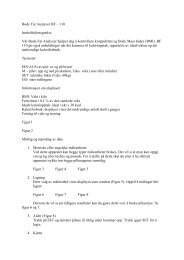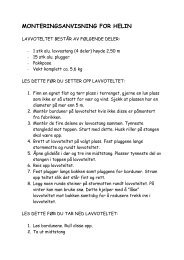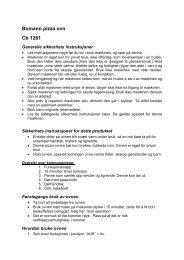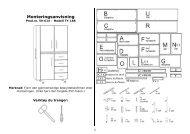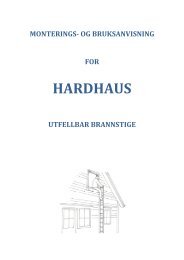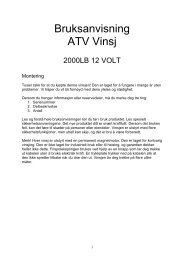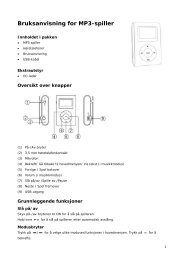PC kamera med mikrofon D2800 Bruksanvisning
PC kamera med mikrofon - Netthandelen.no
PC kamera med mikrofon - Netthandelen.no
- No tags were found...
Create successful ePaper yourself
Turn your PDF publications into a flip-book with our unique Google optimized e-Paper software.
<strong>PC</strong> <strong>kamera</strong> <strong>med</strong> <strong>mikrofon</strong><br />
<strong>D2800</strong><br />
<strong>Bruksanvisning</strong><br />
Informasjon før bruk<br />
Les følgende informasjon før du tar i bruk produktet.<br />
- PnP (Plug & Play) er bare tilgjengelig på Windows 98. ME og nyere versjoner.<br />
Andre operasjonssystemer, som Novell og NT, støtter ikke denne funksjonen.<br />
- Ikke pek <strong>kamera</strong>et direkte mot sola. Dette kan ødelegge linsa.<br />
- Hold <strong>kamera</strong>et borte fra vann eller fuktighet. Tørk av <strong>kamera</strong>et <strong>med</strong> en myk klut<br />
dersom støv samler seg.<br />
- Ikke ta fra hverandre enheten. Dette kan føre til elektrisk støt og vil også<br />
ugyldiggjøre garantien.<br />
- Dersom enheten trenger reparasjon må du kontakte kvalifiserte fagpersoner.<br />
- Ikke roter <strong>kamera</strong>et manuelt på base eller linse. Du kan skade <strong>kamera</strong>et. Bruk<br />
musa eller tastaturet for å panorere eller dreie <strong>kamera</strong>et. Eller aktiver funksjonen<br />
for automatisk <strong>kamera</strong>bevegelse.<br />
Systemkrav<br />
- Pentium III 1G prosessor (minimum operativsystemkrav)<br />
- Pentium 4.1.8 GHz eller høyere<br />
- 256 MB RAM<br />
- 150 MB plass på harddisk<br />
- 16-bit fargedisplayadapter (tusenvis av farger)<br />
- Full kompatibel <strong>med</strong> høyhastighets-USB 2.0 & 1.1 spesifikasjoner<br />
- Windows-kompatibelt lydkort<br />
- Microsoft Windows 2000/XP<br />
- CD-ROMdriver<br />
Omgivelser<br />
Temperatur: 5 °C – 40 °C<br />
Relativ fuktighet: 10 % RH – 80 % RH<br />
Lys: 200 lux eller mer<br />
Innhold i pakken<br />
Kameraenhet <strong>med</strong> USB-kabel + MIC-kabel<br />
CD-ROM <strong>med</strong> driver og ULEAD programvare<br />
<strong>Bruksanvisning</strong><br />
Kontakt leverandøren dersom det er noe som mangler.<br />
1
Tekniske spesifikasjoner<br />
Sensortype<br />
CMOS<br />
Oppløsning<br />
640 x 480 piksler<br />
Sporingsvinkel Opp/ned skråstilling 60°; venstre/høyre panorering 180°<br />
Brukergrensesnitt USB 2.0<br />
Bildefrekvens 30 fps (CIF-modus); 30 fps (VGA-modus)<br />
OS plattform<br />
Windows 2000/XP<br />
Mikrofonfølsomhet -40 dB<br />
Zoom Maks oppløsning opp til 1280 x 960<br />
Motor tracking Manuell og automatisk<br />
Funksjoner<br />
Etter installering av driver, starter du datamaskinen på nytt. Kamerasymbol vises i<br />
høyre hjørne for å vise at funksjonen er i gang.<br />
Dersom du starter et program som AMCAP eller Messenger, vil ikonet vises som<br />
klart til bruk.<br />
Se oversikt i den originale bruksanvisningen.<br />
Installering av driver og <strong>kamera</strong><br />
1. Plasser CD-en i CD-ROM driveren (ikke kople til <strong>kamera</strong>et).<br />
2. CD-driveren vil starte automatisk og menyen vises på skjermen. Dersom dette<br />
ikke skjer starter du Install.exe fra driveren. Menyen viser installasjonsknapper<br />
for <strong>kamera</strong>driver og programvare for Ulead.<br />
3. Trykk på ”Install camera driver” for å starte installering.<br />
4. Etter at installeringen er fullført starter du datamaskinen på nytt.<br />
5. Kople <strong>kamera</strong>et til en tilgjengelig USB-port på <strong>PC</strong> eller USB-hub.<br />
Datamaskinen vil finne ny programvare ”<strong>PC</strong> camera” og vise det i Windows.<br />
Det kan være du må starte maskinen på nytt.<br />
6. Dette <strong>kamera</strong>et støtter <strong>mikrofon</strong>funksjon, enten gjennom USB-kabel eller<br />
ekstra audiokabel. Dersom du bruker lydkort kopler du det til MIC-IN på<br />
lydkortet.<br />
7. I noen tilfeller, når datamaskinen finner ny programvare, kan det være at<br />
Windows spør etter CD-en. Sett inn CD-en og kjør programmet.<br />
8. Etter at installeringen er komplett, kjører du programmet AMCAP eller<br />
VideoMonitor for å teste <strong>kamera</strong>et.<br />
2
Installere programvare<br />
Velg mellom alternativene i menyen for å installere programvaren.<br />
Videomail<br />
E-post kan være mer enn tekst og grafikk. Her kan du lage videoklipp og sende til<br />
venner og familie.<br />
Videomonitor<br />
Dette programmet kan ta opp videobilder som en sikkerhetsmonitor eller brukes til å<br />
lage små filmer.<br />
Ulead Photo Express<br />
Brukervennlig redigeringsverktøy.<br />
Ulead Photo Explorer<br />
Verktøy for å finne fram, se på, organisere, justere og dele digitale bilder og videoer.<br />
Ulead Photo Cool 360<br />
Verktøy som er enkelt å lære og lar deg benytte spesialeffekter fra lista for å linke til<br />
bilder eller ordne bildene i 360 graders virtuell virkelighet.<br />
Merk: Noen tegn kan vises som tilfeldige koder under installering fordi<br />
brukersystemet bruker et annet språk. Dette er helt normalt. Dersom programvaren<br />
ikke fungerer etter installering, fjerner du programvaren og installerer den på nytt.<br />
Problemer og løsninger<br />
3
Problem<br />
Kamera viser ikke bilde etter å ha bli<br />
koplet til USB-port eller <strong>PC</strong>.<br />
Bildet som er tatt vises uskarpt på <strong>PC</strong>skjermen.<br />
Bildet har svarte striper.<br />
Bruke lukkeren.<br />
Bildene går sakte når du ser i VGAmodus<br />
(640 x 480 piksler)<br />
Det er striper eller svarte skygger på<br />
bildene.<br />
Ingen bilder vises når du kjører de ulike<br />
programmene.<br />
Valg av oppløsning.<br />
Motor tracking verktøyet fungerer ikke<br />
Løsning<br />
1. Sørg for at USB-tilkoplingene er<br />
koplet til riktig i begge ender.<br />
2. Gå ut av programmet, kople til<br />
apparatet på nytt og start<br />
programmet på nytt.<br />
3. Sørg for at du har installert<br />
driveren riktig.<br />
1. Kameraet kan ha falt eller flyttet<br />
seg. Forsøk å justere fokus.<br />
2. Kontroller om det er noe som<br />
sitter fast på <strong>kamera</strong>linsen. Tørk<br />
vekk <strong>med</strong> en myk klut.<br />
Når du bruker <strong>kamera</strong>et innendørs må<br />
du sørge for at lyset korresponderer <strong>med</strong><br />
<strong>kamera</strong>et ditt (50-60 Hz).<br />
1. Knappen støtter bare TWAINinterface,<br />
for eksempel Windowsformat.<br />
2. Velg ”file” og ”scanner” og velg<br />
<strong>kamera</strong>modell Smart CAM. Trykk<br />
på OK.<br />
3. Velg ”file” og ”new scan”.<br />
Dialogboksen viser et bilde fra<br />
<strong>kamera</strong>et.<br />
Dette er fordi volumet av overføringsdata<br />
er større i VGA-modus.<br />
Still displaynivået til 24 eller 32 bits farge.<br />
Trykk på ”Previews” under ”options”<br />
(alternativer)<br />
Dersom du trenger å endre oppløsning<br />
når du skal ta eller se på bilde, bruker du<br />
Amcap programvare til å velge ”option”<br />
still på pilen for videoalternativer.<br />
1. Ikke kjør Amcap rett etter<br />
installering.<br />
2. Start datamaskinen på nytt.<br />
Ikke i fokus Kameraet fokuserer best på avstand 45<br />
cm-1m.<br />
Anbefalt bruk for msn: 45cm-1m.<br />
Anbefalt bruk for møter: 1m-3m.<br />
4